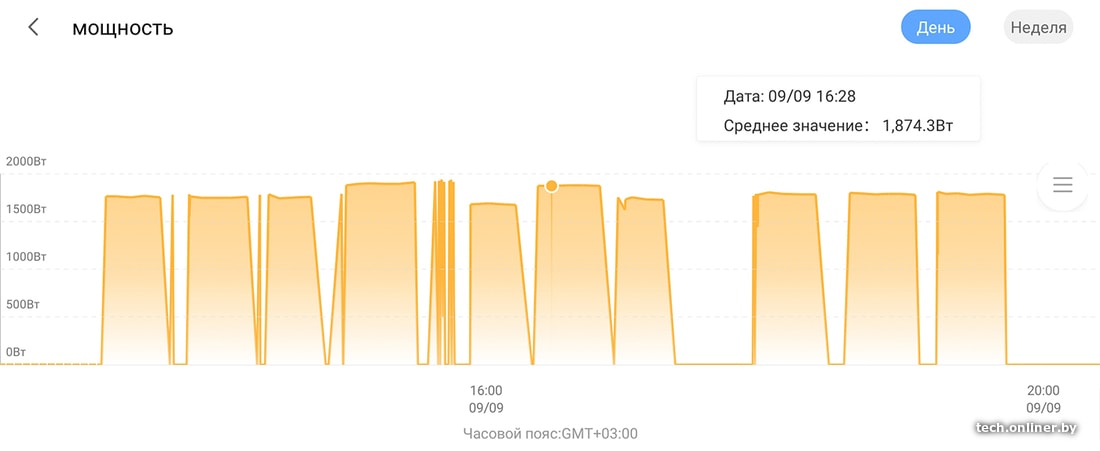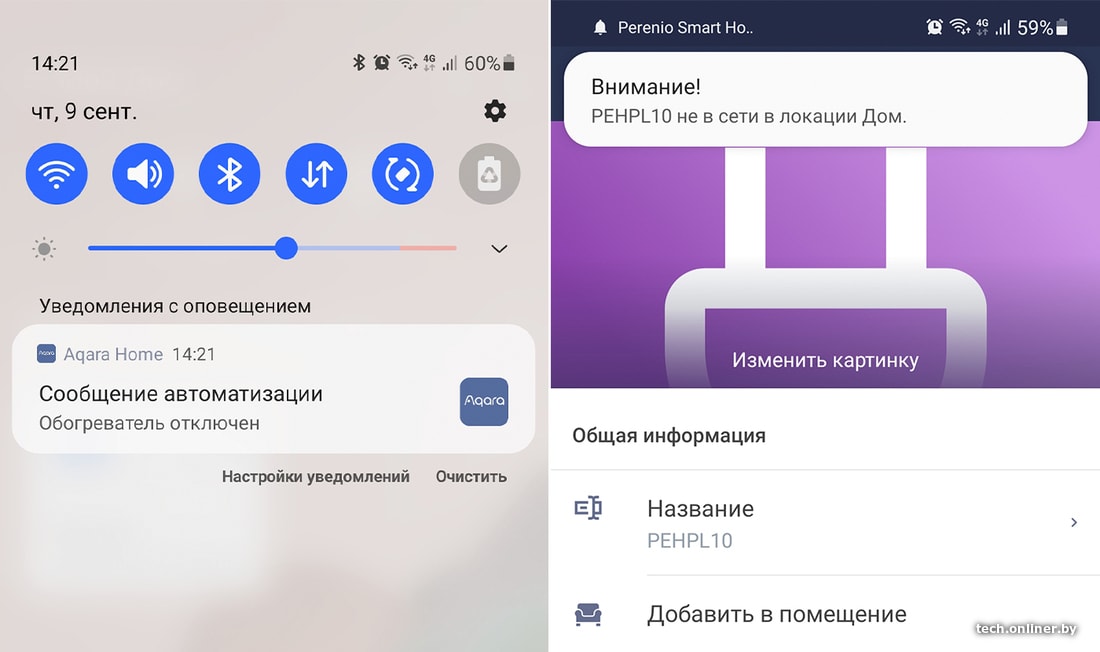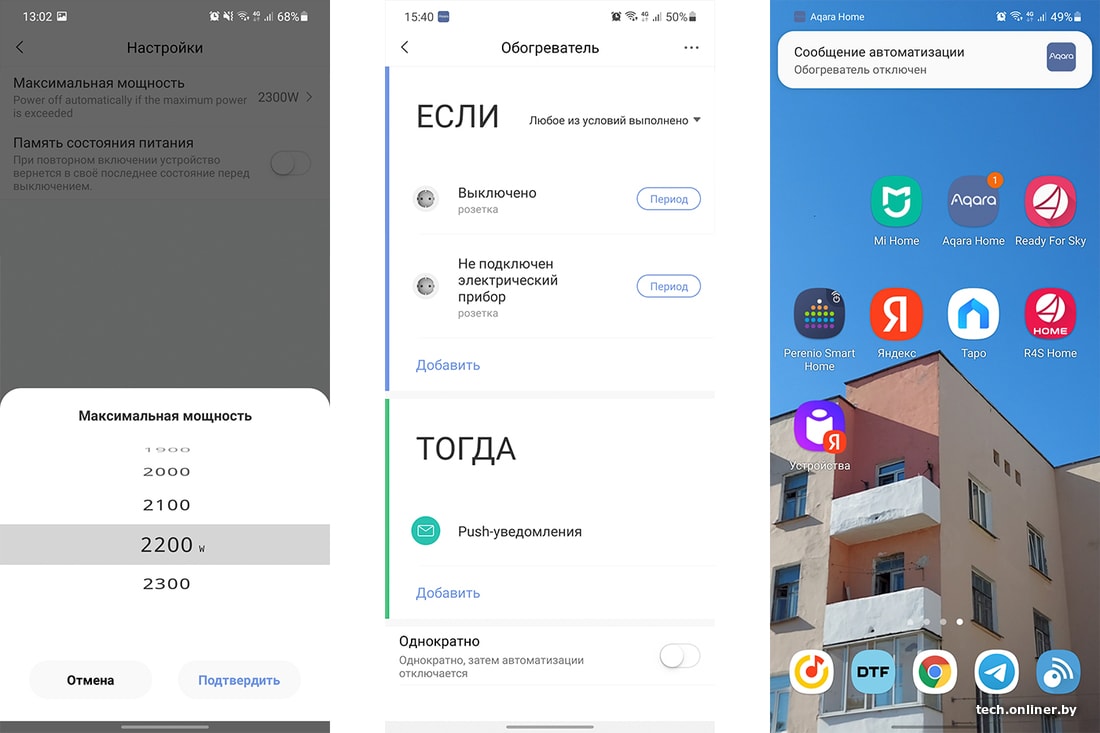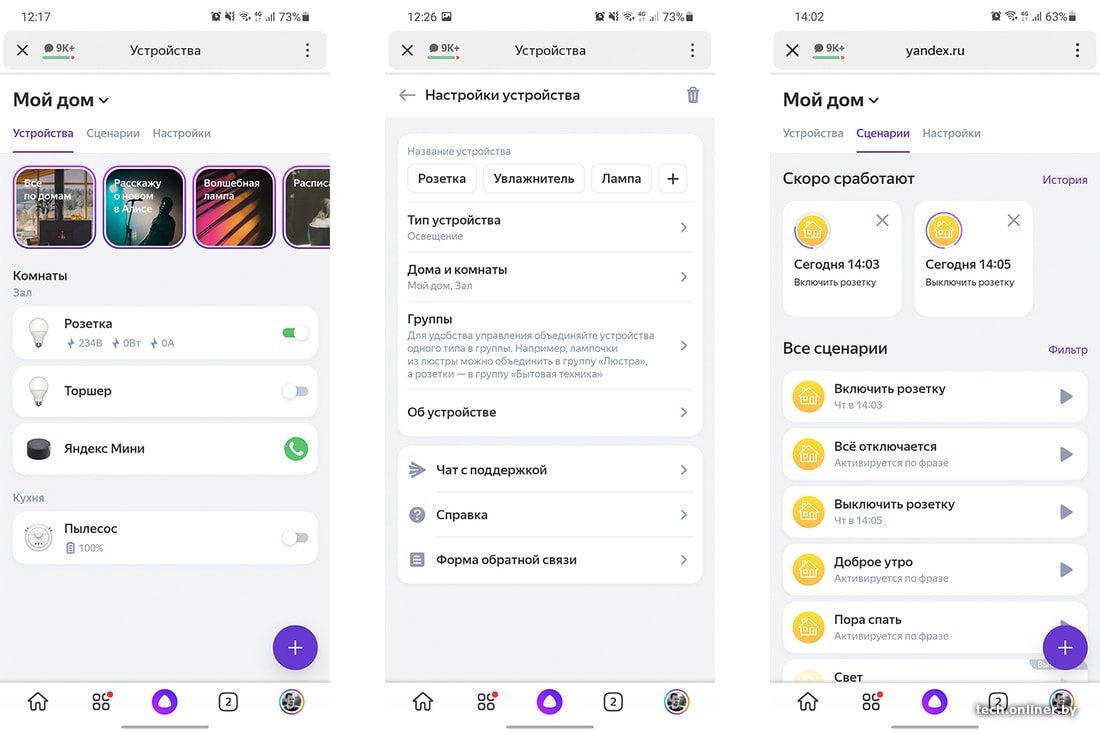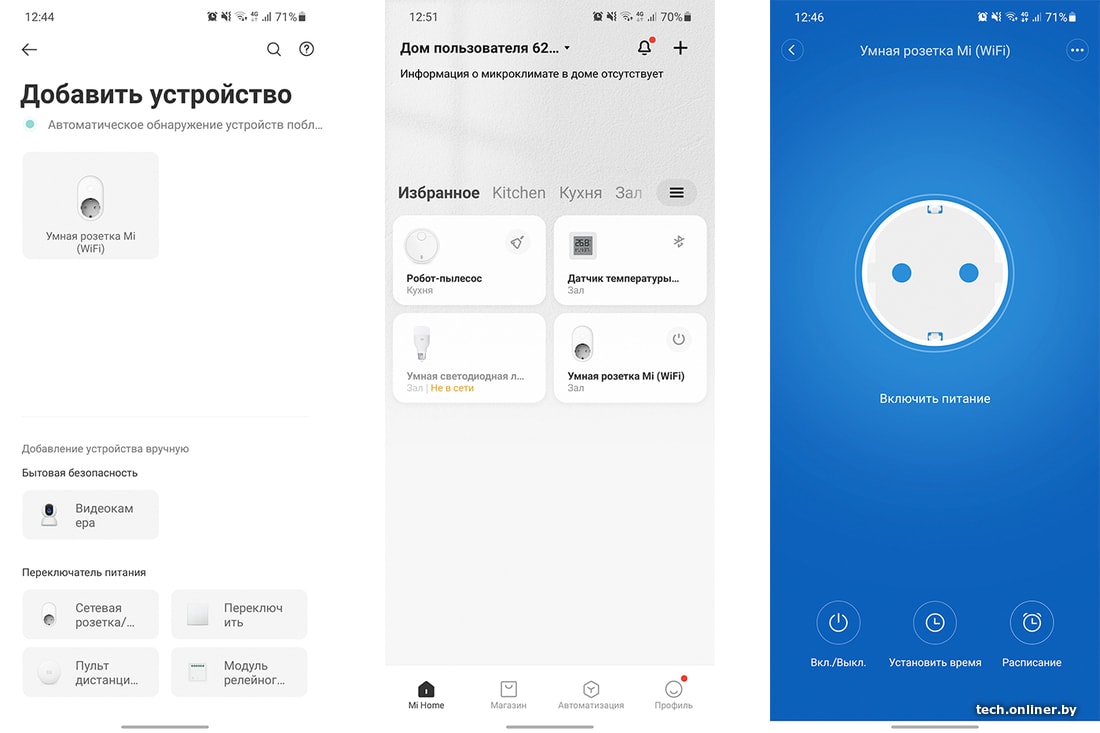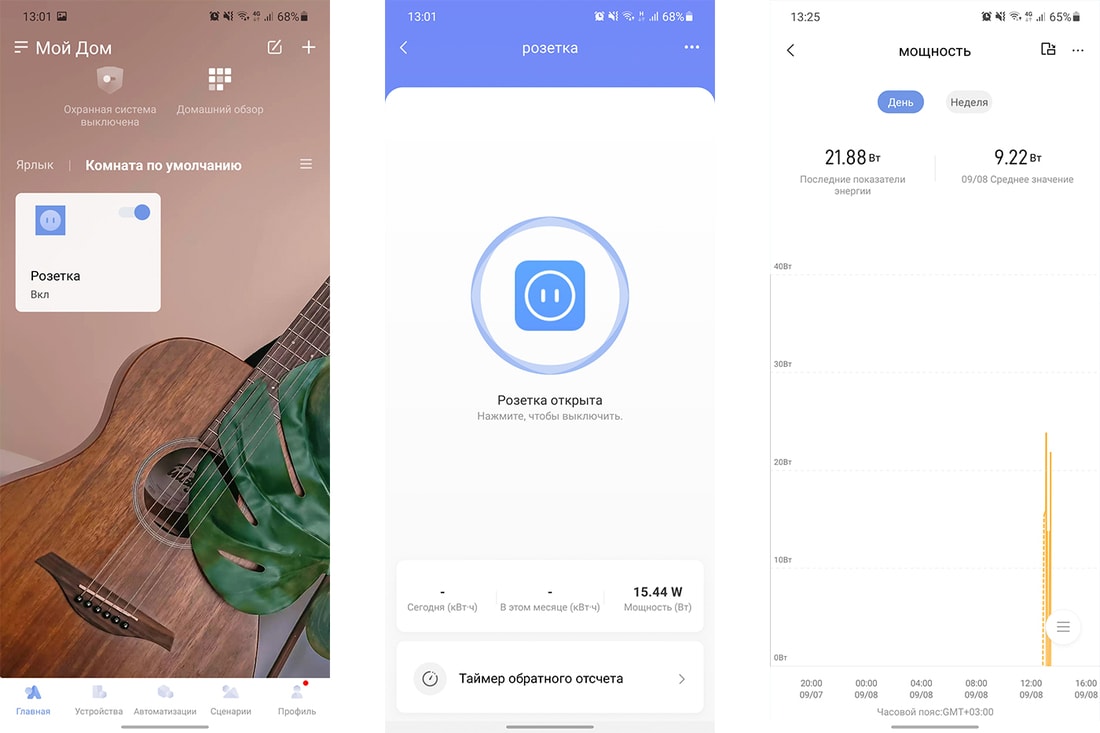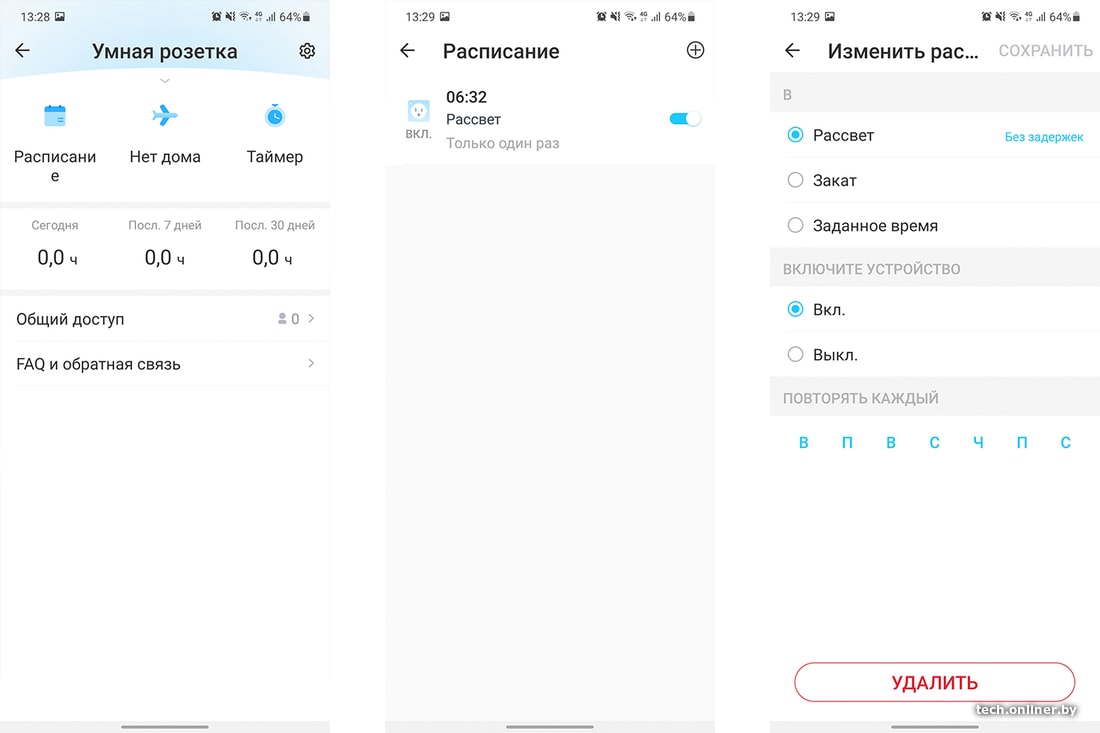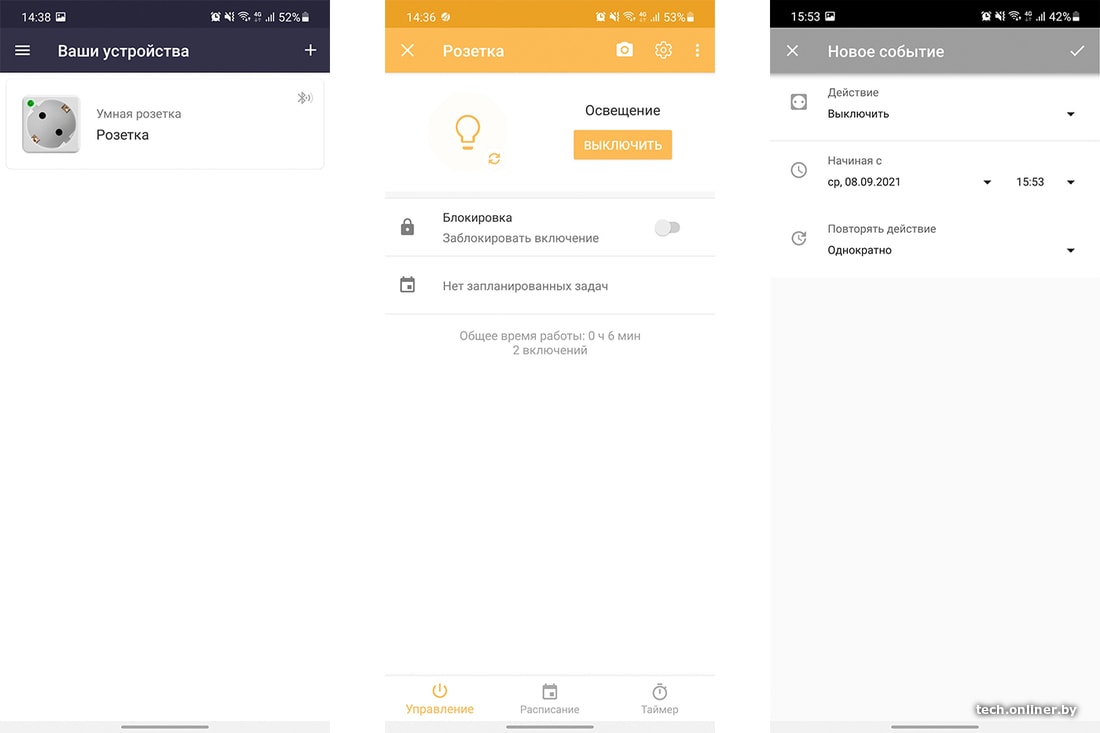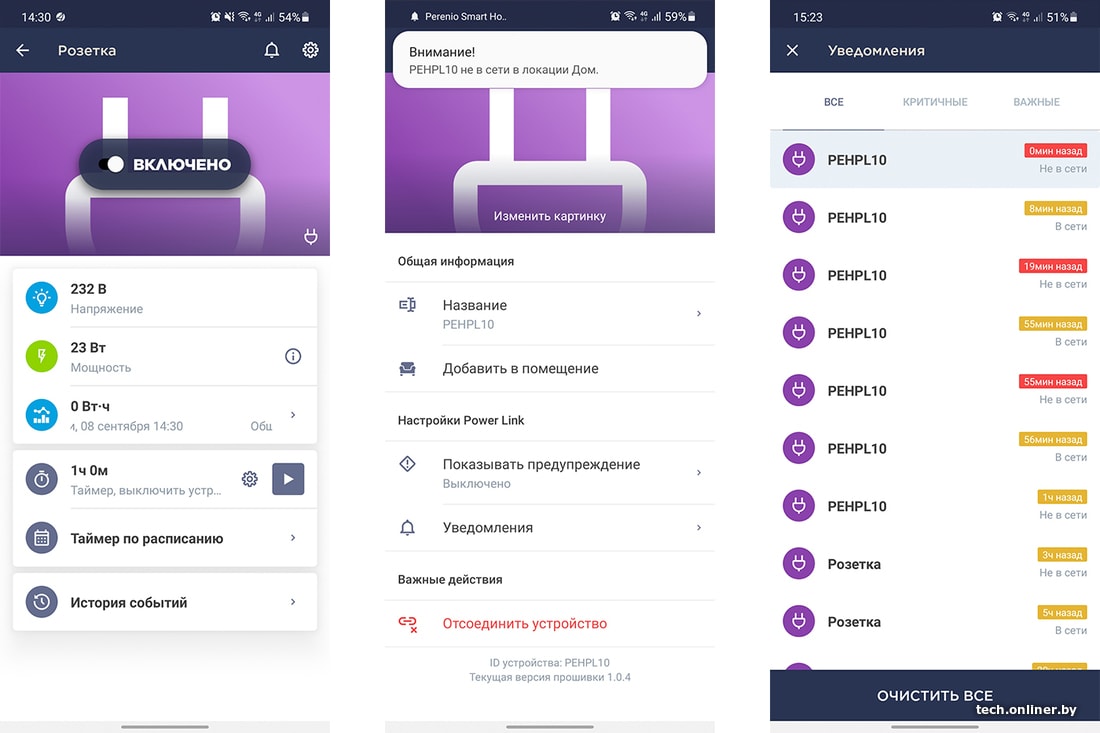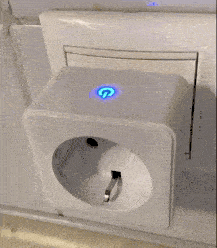Умная розетка яндекса для чего нужна
Яндекс давно стал производителем не только онлайн продукта, но и оффлайн устройств, которые все равно напичканы интеллектом и имеют неразрывную цифровую связь с софтом производителя. Хорошо это или плохо, мы постараемся разобраться в этой статье, где разберем и протестируем умную розетку
Умная розетка это очень удобный и недорогой гаджет, малая часть умного дома, но зато она доступна и проста в применение. Не нужно сверлить стены и прокладывать кучу проводов, ставить сверхмощные компьютеры и сервера, Яндекс-розетка вставляется в разрыв любого бытового прибора и может быть применена
-На даче для включения обогревателя
-В офисе для включение чайника
-Насос для полива грядок
-Дистанционное выключение 3D принтера по завершению печати
Заказывал я данную розетку на сайте беру.ru, рекламу которого увидел листая ленту инстаграмма. Самое приятное, что для меня было шоком это оплата при получение, наверное яндекс плохо умеет считать деньги, хотя в этом я сильно сомневаюсь, ведь в нашем интернет-магазине texnomag.ru тоже какое-то время была доставка наложенным платежем, но даже после прозвонов и подтвержения клиентов, что они заберут посылку, 1-2 из 10 не забирали, а мы за это платили деньги и несли серьезные издержки, поэтому отказались от этой идеи.
Забирал я посылку в почтомате халва, там же через терминал и оплачивал, все конечно же удобно и современно, но лет 10-20 точно будет не актуально, так как даже я тупил 10 минут и ходил кругами, пытаясь понять как это работает.
Внутри
Упаковка как у «Ашановской лампочки» и запах примерно такой же, пластик достаточно приятный и не скрипучий.
Внутри были следы флюса и пайка оставляла желать лучшего, но припой достаточно мягкий и паяется хорошо, что косвенно указывает на не самую низкую цену.
Разрыв происходит только одного провода, что на практике не всегда безопасно и на мой взгляд однозначно нужно разрывать полностью цепь
Подключение
Включили розетку в розетку ))) подождали 1-2 минуты, установили приложение яндекса и добавили новое устройство, предварительно нажав и удерживая кнопку питания, которая должна быстро моргать. У меня получилось с 10 раза и через 15 минут, все последующие подключения проходили без коннекта и без проблем.
Работа
Алиса очень быстро адаптировалась к различным словоформам и могла включать чайник, хотя в сценарии приложения написано «выпьем чаю», небольшая задержка в общение с умным помощником есть, но это временная коммуникационная МОЯ проблема. Нужно делать паузы, между командой и вызовом «Алиса»
Вывод
Очень скоро завоюет мир, НО разрывает только один провод питания, пайка с остатками флюса и сложное первое подключение. Желания выкинуть не возникло, куда реально применить с пользой пока не придумал.
Обзор умных розеток. Просто и удобно делаем любой прибор дома умным
Умная розетка включает или отключает приборы по команде через интернет. Сейчас это не на грани научной фантастики, а банальная обыденность. Из этой простой функции можно придумать для своего дома массу полезных и удобных сценариев для улучшения быта. Проверили на деле, для чего вообще нужны умные розетки, как работают популярные модели и какую все-таки выбрать.
Для теста мы взяли шесть моделей розеток. Все, кроме Redmond и Aqara, поддерживают подключение к Wi-Fi. Умная розетка Aqara управляется по протоколу Zigbee, поэтому для ее работы нужен соответствующий хаб. Розетка Redmond работает только через Bluetooth. С помощью хаба Redmond SkyCenter 11S ею можно управлять через интернет (есть еще один способ, но о нем ниже). Остальным розеткам хаб не нужен, и после несложной настройки они работают как самостоятельные приборы.
| Соединение | Возобновление питания | Мониторинг энергопотребления | Нужен хаб | «Алиса» | Apple Homekit | |
| Aqara Smart Plug | ZigBee | Нет, но можно настроить | Текущее и статистика | Да | Да | Да |
| Xiaomi Mi Smart Power Plug | Wi-Fi | Да | Нет | Нет | Да | Нет |
| TP-Link Tapo P100 | Wi-Fi | Да | Нет | Нет | Да | Нет |
| Умная розетка «Яндекс» | Wi-Fi | Нет | Текущее | Нет | Да | Нет |
| Perenio Power Link Wi-Fi | Wi-Fi | Нет | Текущее и статистика | Нет | Да | Нет |
| Redmond SkyPort 103S | Bluetooth | Нет | Нет | Нет, но для управления через интернет нужен | Да | Нет |
Базовые функции и габариты
Они одинаковые и очень простые — включать или выключать электроприбор. Все выбранные розетки могут еще это делать по расписанию или таймеру. Работа по таймеру у «Яндекса» реализована через сценарии «Алисы» в приложении или голосовые команды: «Включи увлажнитель через час», «Выключи свет через 15 минут» или «Включи обогреватель на 30 минут». В приложении можно настроить повторяемость любой такой команды. Допустим, каждый день включать утром обогреватель. В остальных приложениях все работает примерно так же.
Каждое гнездо в удлинителе не получится сделать умным с помощью таких розеток из-за их габаритов. Самая компактная Redmond занимает ровно одно место в стандартном удлинителе. Остальные же немного перекрывают соседние.
Мониторинг энергопотребления, отключение света и уведомления
Не все умные розетки могут измерять мощность нагрузки и энергопотребление. «Яндекс» показывает только текущие показатели, а в приложениях Aqara и Perenio доступны графики и информация за календарные периоды. У других розеток на обзоре нет таких функций.
Возобновление работы розетки после отключения электричества полезно, когда нужно постоянно держать включенным электроприбор. Например, лампу для растений, кислород для аквариума или поилку для кошки. Да и в любом случае возвращаться к включению розетки не всегда бывает удобно. Продолжать работу после возвращения электричества могут розетки Xiaomi и TP-Link. У розетки Aqara эту функцию можно включить в настройках.
Но есть с вопросы с безопасностью. «Яндекс» про это говорит так: «При отключении электричества в помещении розетка переводится в положение „выключено“, а при его возобновлении не начинает подавать питание на прибор автоматически, обеспечивая должную пожарную безопасность».
Уведомления
Наличие обратной связи полезно при внештатных ситуациях, выполнении разных команд, срабатывании триггеров или сценариев автоматизации. Среди выбранных розеток лишь Aqara и Perenio пришлют уведомление из своих приложений об отключении розеток от сети. Perenio, правда, делает это с сильной задержкой.
У приложения Aqara Home очень много настроек автоматизации. Например, при отключении обогревателя приходит push-уведомление на смартфон и/или включается сирена на хабе. Аналогично при понижении/повышении мощности подключенного прибора.
Розетка Xiaomi из приложения Mi Home не может отправлять никаких уведомлений. Возможно, что-то изменится, если ее соединить с хабом. К сожалению, проверить это не было возможности.
Мобильные приложения
Почти всеми розетками удобно управлять. Приложение «Яндекса» знакомо многим владельцам умных колонок с «Алисой», а Xiaomi — хозяевам роботов-пылесосов и другой умной техники этого бренда. В приложении «Яндекса» собираются все умные розетки из этой статьи и любые другие приборы, совместимые с «Алисой». Для удобства на главный экран смартфона можно вынести иконку быстрого доступа к устройствам умного дома «Яндекса».
С розеткой Redmond пришлось повозиться. Во-первых, на упаковке QR-код ведет на неактуальный сайт. Во-вторых, розетка работает по Bluetooth (ответ на вопросы «Зачем и почему?»). В-третьих, розетка жужжит при подключении к сети. Чтобы управлять ею через интернет, необходимо провести ряд манипуляций: купить шлюз Redmond SkyCenter 11S или установить на домашний смартфон/планшет приложение R4S Gateway (только Android), которое будет мостом между розеткой и вашим обычным смартфоном с приложением Ready For Sky или R4S Home.
В целом функция работает и розетка Redmond исправно выключает и выключает приборы. Но по субъективным ощущениям такая система работала медленнее и неудобнее, чем другие розетки с Wi-Fi. При заблокированном экране смартфон с R4S Gateway был недоступен для управления розеткой. Ее также удалось добавить в список устройств «Яндекса», но управлять оттуда «Алисой» или вручную без шлюза не удалось.
Голосовой помощник и сценарии
Всеми выбранными розетками (и в теории Redmond тоже) можно управлять с помощью «Алисы». Внутри приложения «Яндекса» каждой розетке можно дать имя подключенного прибора. Например, «лампа», «увлажнитель» или «обогреватель». Работает по простой команде «Алиса, включи обогреватель».
Дальше работает только ваша фантазия, потому что сценариев для умных розеток дома можно придумать очень много. Из отзывов в Каталоге и интернете мы собрали самые интересные.
Управление освещением:
Управление климатической и кухонной техникой:
Работа по расписанию:
Итоги
Насколько нужна вам умная розетка дома, решайте сами. На наш взгляд, устройство за свою цену очень полезное, удобное и простое. Любой электроприбор дома вы можете сделать умным и затем включать и выключать его через интернет по своему желанию, расписанию, таймерам или по триггерам в домашней автоматизации. Местами от этого даже киберпанк по коже пробегает.
Какую умную розетку выбрать? Короткие выводы по работе популярных моделей:
Aqara — многофункциональное приложение с мониторингом и автоматизацией в связке с продвинутым хабом Aqara Hub M2. Однако самый дорогой вариант. Покупать хаб только из-за одной розетки, безусловно, нет смысла. Но если вы планируете сделать свой дом умным, то система Aqara вам может понравиться.
Perenio — есть мониторинг текущего энергопотребления и календарная статистика, приятное приложение, уведомляет об отключении розетки от сети.
Розетка «Яндекс» — похоже на золотую середину между возможностями и ценой, но нет статистики энергопотребления.
TP-Link и Xiaomi — одинаковые и недорогие розетки с точки зрения функционала, но для автоматизации с устройствами в Mi Home розетка TP-Link не подойдет. При этом обе прекрасно работают с «Алисой».
Redmond — розетка выполняет базовые функции по Bluetooth, но не очень удобно управлять ею через интернет.
Умная Розетка Яндекс с wi-fi и Алисой
Что такое Умная Розетка Яндекс
Это умная розетка с wi-fi которая входит в экосистему «Умный дом» от компании Яндекс. Управляется через Яндекс Алису и через приложения Яндекс на смартфонах или браузере.
В данной статье вы узнаете, как она выглядит «в живую», как настраивается умная розетка, управляется, в общем — подробная инструкция по настройке и эксплуатации умной розетки от Яндекс!
Для того, что настроить розетку вам понадобиться уже иметь какое-то из устройств умного дома с Алисой, например:
Так же нужно иметь аккаунт Яндекс (ID). 
Выпускается розетка в 2 цветовых вариантах:
Умная белая розетка
Умная чёрная розетка
Технические характеристики Умной Розетки с Fi-Fi
| Цвет | Белый, Чёрный |
| Количество гнёзд | 1 шт. |
| Экосистема | Умный дом Яндекса |
| Ширина устройства | 5,5 см |
| Высота устройства | 5,5 см |
| Глубина устройства | 8,0 см |
| Заземляющий контакт | Есть |
| Номинальный ток | 16 А |
| Номинальное напряжение | 230 В |
| Подключение к смартфону | Да |
| Материал | Пластик |
| Макс. мощность | 3680 Вт |
| Протокол связи | Wi-Fi |
| Гарантийный срок | 12 мес. |
| Срок службы | 2 года |
Как настроить и подключить Умную Розетку
Распаковываем и начинаем!
За 11 простых шагов мы подключим и настроим нашу умную розетку:
Шаг 1 Заходим в раздел « Сервисы » Яндекс Браузера:
Шаг 2 — выбираем пункт « Устройства «
Шаг 3 — нажимаем « + » и добавляем устройство
Шаг 4 выбираем пункт « Устройство умного дома «
Шаг 5 — выбираем пункт « Розетка «
Шаг 6 — выбираем место для устройства (мой дом)
Его, разумеется, нужно добавить заранее, скорее всего у вас уже есть какая-то из колонок Яндекс и вы когда настраивали её, уже добавляли место. Если нет — тогда сразу добавьте дом.
Шаг 7 — включаем розетку в « режим поиска «
Подключаем умную розетку в обычную розетку или сетевой фильтр и зажимаем на 5 секунд кнопку включения умной розетки.
После этого отпускаем и видим, что индикатор мигает (умная розетка находится в режиме нахождения)
После этого нас попросить подключиться к wi-fi (если вы не были подключены то вас перекинет на настройки wi-fi), подтверждаем вашу сеть и нажимаем далее.
Если у вас не находит вашу умную розетку — ниже в статье будут причины и их исправление!
Шаг 8 — Настройки умной розетки
Розетка работаем, но, давайте-ка её настроим! Для этого нажимаем на иконку шестерёнки
Шаг 9 — переименовываем нашу умную розетку
Если кликнуть на название «Розетка» то откроется поле для переименования. Так же можно добавить еще и другие названия устройства и Алиса будет понимать, что вы имеете ввиду, когда называется любое из названий умной розетки.
Шаг 10 — Вводим имя умной розетки
Ограничение на название 25 символов с пробелами. Этого более чем достаточно, чтобы назвать розетку оригинально или забавно, например, «звезда смерти»
Сохраняем и всё, Алиса уже понимает, что если вы попросите включить / выключить «Звезду смерти» то это имеется ввиду ваша умная розетка!
Шаг 11 — отображение умной розетки в приложении
Поздравляю, теперь у вас есть умная розетка!
В приложении Яндекс в разделе устройства видно статус розетки, номинальное напряжение и силу тока, когда какое-то устройство запитывается через розетку.
Можно мануально (пальцами) включать и выключать умную розетку — это очень круто продумано, особенно для людей, у которых проблема с речью или немых.
Управление и команды для умной розетки Яндекс
Если перейти в блок «Голосовые команды» то можно увидеть список команд при произношении которых Алиса будет управлять розеткой:
Очень круто, что добавили «Отложенные команды», теперь можно включать розетку на какое-то кол-во времени, например:
«Алиса, включи звезду смерти на 10 минут»
И ровно через 10 минут ваша розетка автоматически выключится — разве это не круто?
Ну и теперь вас останавливает только ваша фантазия при применении умных розеток.
Можно через них подключать гирлянды, вентиляторы, тостеры, утюги, чайники да всё что угодно.
Главное, чтобы оно включалось напрямую после того, как вы активируете розетку.
Не находит Умную Розетку, что делать?
Если на шаге 7 у вас не находит умную розетку делаем следующие действия:
1. Проверяем, точно ли ваше устройство умного дома и смартфон находится в единой wi-fi сети.
2. Чистим кэш приложения Яндекс:
4. Попробуйте полностью переустановить приложение Яндекс на вашем устройстве, затем заново войти в свой аккаунт.
Где купить и цена на Умную Розетку
Собственно, на маркетплейсе Яндекса по цене 1 190 рублей :
Умная розетка от Яндекс: что это такое, что умеет, для чего нужна, как пользоваться?
Компания Яндекс стала позиционировать себя как создатель не только онлайн, но и оффлайн продуктов. К таковым можно отнести устройства для «умного дома», а конкретно – «умную розетку». Она напичкана всяческими «интеллектуальными» штуками и имеет связь с программным обеспечением Яндекса.
Что умеет умная розетка от Яндекс?
К несомненным плюсам гаджета можно отнести цену. За весь функционал розетки разработчик просит чуть больше тысячи рублей. Что вы получите за эти деньги:
По внешнему виду она мало чем отличается от своих «сестер». Выполнена из приятного на ощупь белого пластика.
Как пользоваться умной розеткой от Яндекс?
Чтобы пользоваться розеткой, нужно:
Если с первого раза не получилось, то следует подождать минут 15, после чего попробовать снова.
После подключение следует период «адаптации» устройства к новым словам. Оно запоминает их, чтобы в последствии выполнять команды. Распознавание команд происходит путем передачи данных от приложения Яндекса по беспроводной сети Wi-Fi к самому устройству.
Заключение
Умная розетка от Яндекс – это полезное устройство, которое, однако оно имеет на сегодняшний день несколько аналогов.
К его несомненным плюсам стоит отнести отечественного разработчика и адаптацию конкретно под русскую речь.
В числе основных минусов – отсутствие возможности работать оффлайн. То есть, без подключения к беспроводной сети, устройство просто-напросто перестает распознавать команды. Это не особенно удобно, скажем, на даче. Но для современных городских квартир умная розетка от Яндекс станет стильным и функциональным дополнением.
Обзор умного дома Яндекс
Стартовый комплект с Яндекс.Станцией Мини


Когда ко мне только приехал комплект умного дома от Яндекса, мне он показался весьма скудненьким. «Как же так? Всего четыре устройства? Да что они смогут оптимизировать?» — подумал я. И был сильно неправ. Я регулярно тестирую различную технику, но давно не получал такого сильного эмоционального заряда от неё! В обзоре я расскажу, что же меня больше всего поразило. Но прежде чем перейти к эмоциям, давайте разберёмся, что входит в умный дом от Яндекса и за что отвечает каждый аксессуар.
Когда ко мне только приехал комплект умного дома от Яндекса, мне он показался весьма скудненьким. «Как же так? Всего четыре устройства? Да что они смогут оптимизировать?» — подумал я. И был сильно неправ. Я регулярно тестирую различную технику, но давно не получал такого сильного эмоционального заряда от неё! В обзоре я расскажу, что же меня больше всего поразило. Но прежде чем перейти к эмоциям, давайте разберёмся, что входит в умный дом от Яндекса и за что отвечает каждый аксессуар.


Яндекс.Станция Мини
Начнём, конечно, с неё — это центр умного дома Яндекс. Умная колонка выполняет здесь три функции. Во-первых, она воспроизводит музыку, во-вторых, через неё можно отдавать команды другим аксессуарам умного дома, в-третьих, её можно использовать как полноценного голосового помощника.


При покупке Яндекс.Станции Мини вы получаете в подарок три месяца подписки «Яндекс.Плюс», в которую входит Яндекс.Музыка и подкасты. Это позволяет вам просить голосового помощника Алису включать как конкретные песни из медиатеки Я.Музыки, так и плейлисты по настроению. Я до этого не пользовался Алисой в колонке, поэтому для меня «вау-эффект» при выполнении команд «Алиса, включи Земфиру» или «Алиса, включи новогодний плейлист» был максимальным. Серьёзно, передо мной устройство за 4 000 рублей, а ощущение, будто я немного прикоснулся к будущему. Во время прослушивания можно также спросить, что за композиция играет, или попросить добавить её в избранное.


У колонки нет кнопок регулировки громкости, для её изменения вам нужно либо попросить об этом Алису, либо поставить над колонкой ладонь и подносить её ближе или дальше. Чем ближе будет рука к колонке, тем меньше станет громкость. Но к чему махать руками, если можно управлять голосом? Вообще Алиса — это полноценный голосовой помощник.
Она может ответить на любой поисковой запрос, умеет включать таймер, рассказывать новости или погоду и даже прочитает одну из 700 аудиосказок голосами знаменитостей.




Умный пульт от Яндекса
Как он работает? Вы подключаете девайс к сети, настраиваете через приложение Яндекс, а затем начинаете добавлять к нему пульты от вашей бытовой техники. Например, наводите пульт от кондиционера на Яндекс.Пульт (предварительно активировав поиск пульта в приложении), проверяете работу кнопок.


И вот ваш «глупый» кондиционер уже управляется с помощью Алисы и умного дома от Яндекса. Это же касается телевизора и другой бытовой техники.
Пульт можно просто поставить на тумбочку или стол или закрепить на стене с помощью липучек на задней стороне. Маленькая штучка по смешной цене дарит новые функции куче старой бытовой техники, и это потрясающе. Кто сказал, что покупать умный дом дорого? Управлять техникой можно не только с помощью Алисы, но и в приложении Яндекс или с помощью сценариев, о которых я расскажу дальше.


Умная лампочка и умная розетка от Яндекса
У лампочки стандартная функциональность для подобного аксессуара. Вы можете включать/выключать её через приложение или с помощью Алисы. Также командами задаются яркость и цвет: вполне можно попросить Алису сделать свет красным или просто чуть поярче.


Умная розетка — ещё один компромисс для «глупых» устройств. Самый очевидный сценарий использования — включение/выключение ваших ночников и настольных ламп. Менее очевидный — включение/отключение новогодних гирлянд, обогревателя или вентилятора.
Как настроить умный дом от Яндекса?
Для работы с умным домом вам нужно установить приложение Яндекс на смартфон и авторизоваться. Затем нажать на кнопку с четырьмя кубиками, далее выбрать «устройства», а затем добавить нужное. При нажатии на устройство открывается панель с настройками и управлением. Со смартфона можно легко включать/выключать свет, менять его яркость и управлять другой техникой. Если вы добавляете пульт от бытовой техники, то условный кондиционер появляется как отдельное устройство со своими настройками. При этом им можно будет управлять как через приложение, так и с помощью Алисы.


Ещё раз напомню, что Яндекс работает с множеством сторонних аксессуаров, их также можно добавить в умный дом и управлять ими голосом. Например, у меня есть ночник от Xiaomi, в этой же комнате стоит умная лампочка Яндекса. Когда я говорю: «Алиса, включи зелёный свет в моей комнате», — они загораются одновременно. Аксессуары можно переименовывать, чтобы вам было легче управлять ими голосом.
Сценарии использования умного дома от Яндекса
Вкладка «Сценарии» позволяет задать выполнение конкретных действий по определённой голосовой команде. Или несколько действий на одну команду. К примеру, я говорю: «Я дома», — и после этой фразы кондиционер включается на обогрев с температурой 27°, свет загорается с нужной яркостью и т. д.


Минусом является то, что я не могу построить какой-то сложный сценарий из разряда «включить свет при срабатывании датчиков движения в коридоре» или «после 23:00 включать и выключать кондиционер каждый час». При этом через Алису можно задавать разовое отложенное включение/отключение, однако настроить его в сценариях нельзя, только голосом.
Мой вариант сценария для умного дома
На кухне я бы слушал музыку, новости и подкасты во время еды, иногда просил бы Алису включать или выключать телевизор. В комнате я бы управлял кондиционером с помощью Алисы, регулировал бы освещение люстры и свой ночник от стороннего производителя, возможно, включал бы новогодние гирлянды через умную розетку. Если бы я ночью шёл в туалет, то просил бы Алису включить ночник в комнате, чтобы не бродить в темноте. Летом я бы ставил таймер на отключение кондиционера голосом. И последний маленький сценарий — запись заметок. У меня идеи для статей часто приходят в голову ночью. Брать смартфон и записывать их лень, а к утру можно и забыть.
Пару раз я просто просил Алису записать заметку и быстро надиктовывал основную идею, а утром мог посмотреть в списке дел.
Впечатления
Основная фишка умного дома от Яндекса — управление бытовой техникой с помощью Алисы. В Яндексе сделали всё, чтобы максимально упростить этот процесс. Во-первых, добавили специальный пульт для устройств, изначально не поддерживающих умный дом. Во-вторых, настроили интеграцию с устройствами умного дома от сторонних производителей. В-третьих, сделали свою недорогую колонку, которая может выступать в роли управляющей голосовой станции. Для ночников без умных функций предусмотрены умные розетки и лампочки. Первые позволяют просто включать/выключать любые светильники, подключённые к сети, а вторые — управлять яркостью и цветом освещения.
Алиса поддерживает множество команд, от простых: «Алиса, включи свет», — до более сложных вроде: «Алиса, включи кондиционер на обогрев через два часа». А если вы хотите, чтобы по определённой команде выполнялось несколько действий, то можете настроить это в сценариях.
Умный дом может не только сделать вашу жизнь удобнее, но и дать потрясающий эмоциональный заряд. Это неописуемое ощущение, когда ты голосом можешь управлять стареньким кондиционером, телевизором или просто включать при помощи Алисы любимый плейлист. Скажу честно: я радовался, как ребёнок, когда использовал свои привычные устройства в паре с Алисой.